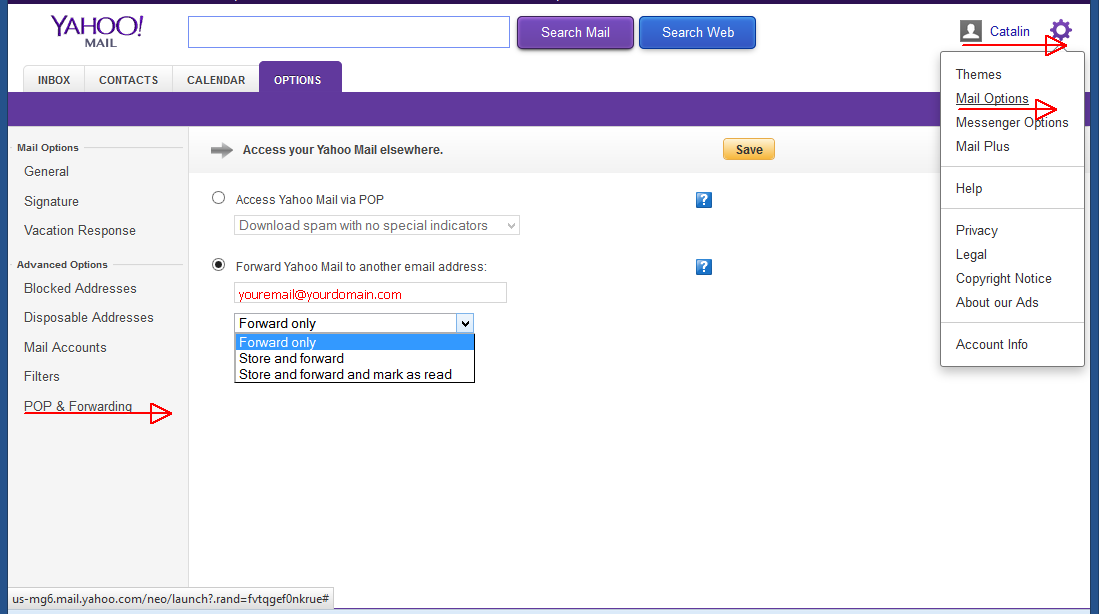configurare email :: centralizare conturi email, partea 1
 CAMSCAPE SERVICES Iulian B. |
Title | Centralizare conturi email, partea 1 |
| Tags | yahoo mail, gmail, google mail, corporate email, all in one email | |
| Desc. | Centralizarea conturilor de email, cum citesc si raspund la mai multe conturi de email din acelasi loc | |
| Code | KBEM0013 v1.0 | |
| Date | 9 octombrie 2013 |
Majoritatea dintre noi acceseaza in mod curent mai multe adrese de email, fie personale, create la provideri cunoscuti de servicii de email cum ar fi Yahoo! Mail sau Google Mail gmail, fie adrese email de serviciu create pe servere si servicii dedicate.
Managementul si urmarirea mesajelor email devine in acest caz o adevarata provocare si un mare consumator de timp. De ce? Pentru ca fiecare furnizor de servicii email, fie gratuit, fie dedicat, foloseste propria interfata de acces la casutele de email, interfata cu format diferit si autentificare diferita.
Solutia propusa de noi este destul de simpla, colectare tuturor mesajelor intr-o singura adresa de email. La ce adresa de email sa centralizati aceste emailuri este alegerea dumneavoastra, in functie de spatiu disponibil, usurinta de utilizare a interfetei web de acces, suport IMAP pentru preluarea mesajelor in clienti de email gen Thunderbird sau MS Outlook, suport pentru raspuns "in behalf of"
Pasul 2, dupa ce ati hotarat unde sa centralizati toate emailurile este necesara configurarea celorlalte casute de email pentru redirectarea (retransmiterea) emailurilor catre adresa de email colectoare. Aceasta optiune este disponibila la toti furnizorii de servicii email, mai nou (de fapt tema de la care a plecat acest articol), acest suport este oferit si de catre Yahoo! Mail.
Pentru exemplificare vom folosi doua adrese de email:
me@yahoo.com
me@gmail.com
Dorim ca toate emailurile ce sosesc pe me@yahoo.com sa ajunga automat la me@gmail.com, astfel citirea emailurilor primite pe yahoo sa o putem face accesand doar contul de gmail.
Pentru configurarea redirectarii emailurilor de pe yahoo:
Ne logam la contul de mail Yahoo dupa care urmam pasii:
/ Setting / Mail options / POP & Forwarding.
Bifam Forward Yahoo Mail to another email address si completam cu noua adresa de email catre care dorim redirectarea, in cazul nostru dorim redirectarea catre me@gmail.com
Salvam.
Redirectarea poate fi efectuata (la orice sistem de email) cu sau fara pastrarea unei copii locale a mesajului. Yahoo Mail vine cu o posibilitate noua: pastrarea unei copii marcata ca citita.
Noi nu ne dorim acelasi mesaj si pe yahoo si pe gmail asa ca vom seta redirectarea simpla, fara pastrare copie.